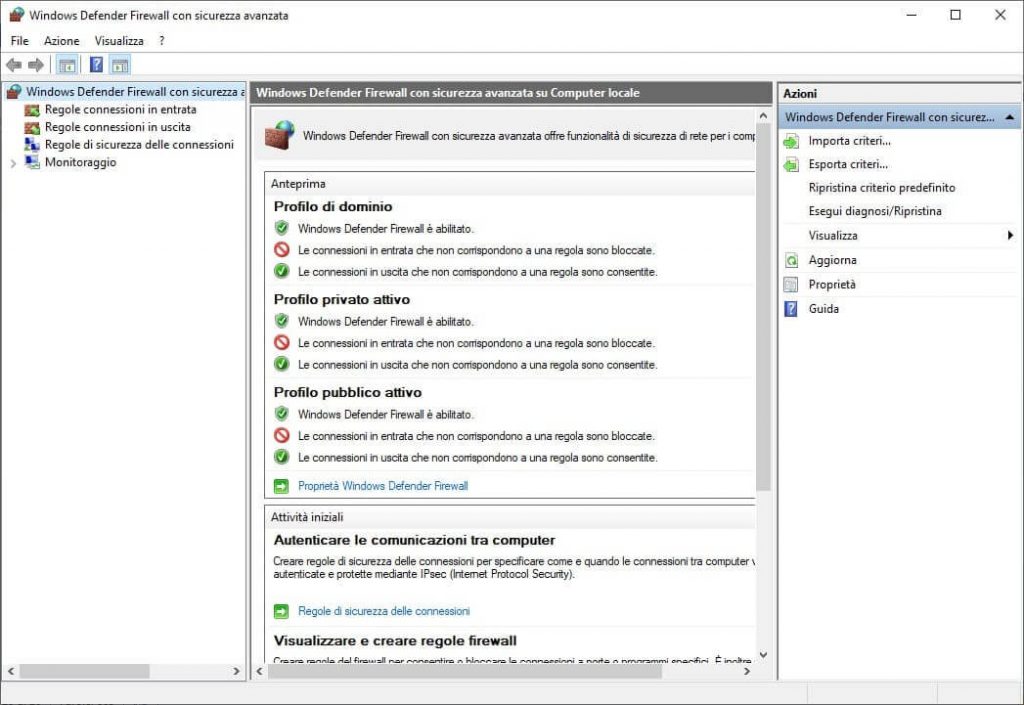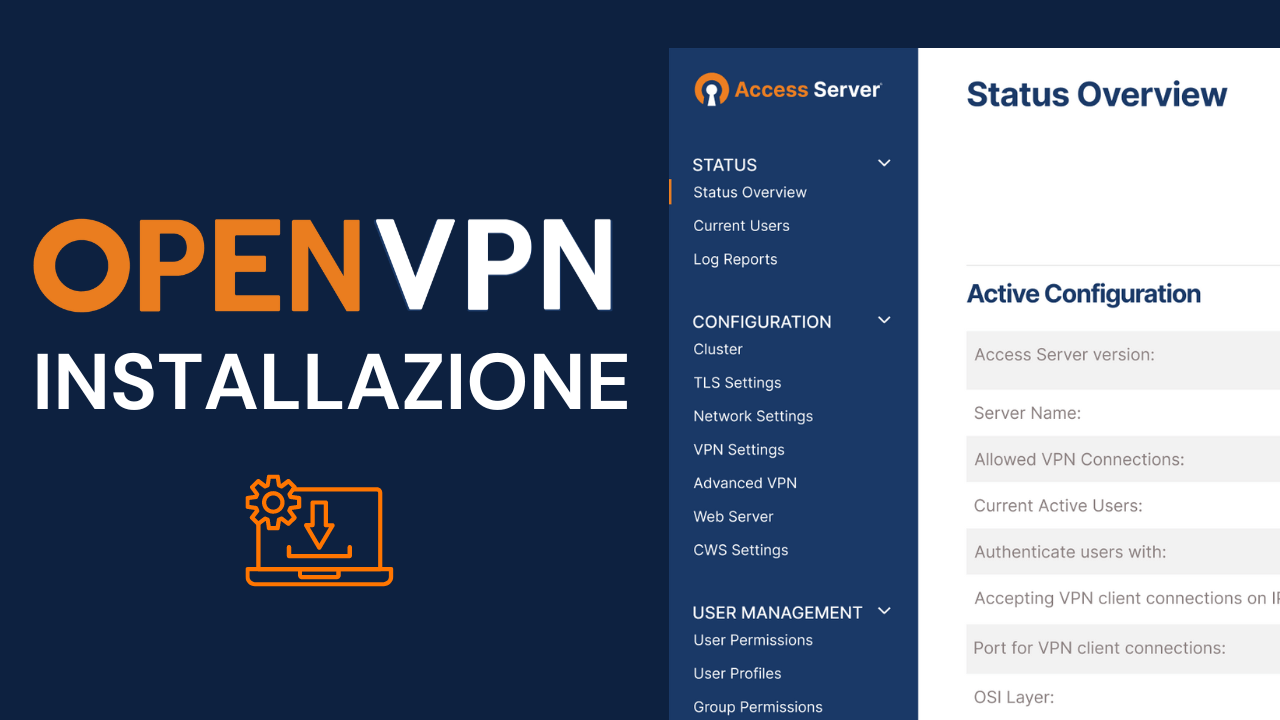In ottica di smart working, occorrerà abilitare il servizio RDP (Remote Desktop Protocol) sui PC Windows per poterli raggiungere in VPN, ad esempio con OpenVPN. Questa guida insegna come aprire le porte del firewall di Windows del nostro PC nel caso ce ne fosse bisogno.
Impostazioni di Windows 10/Windows 7:
Il firewall di Windows consente l’accesso in RDP automaticamente nel momento in cui viene attivato il servizio.
Qualora si riscontrassero problemi relativi al firewall o eseguire un controllo sulla regola che permette la connessione, seguire i seguenti passaggi.
1. Andare in pannello di controllo
Se non è impostato, impostare Visualizza per: Categoria come da immagine. Selezionare Sistema e sicurezza
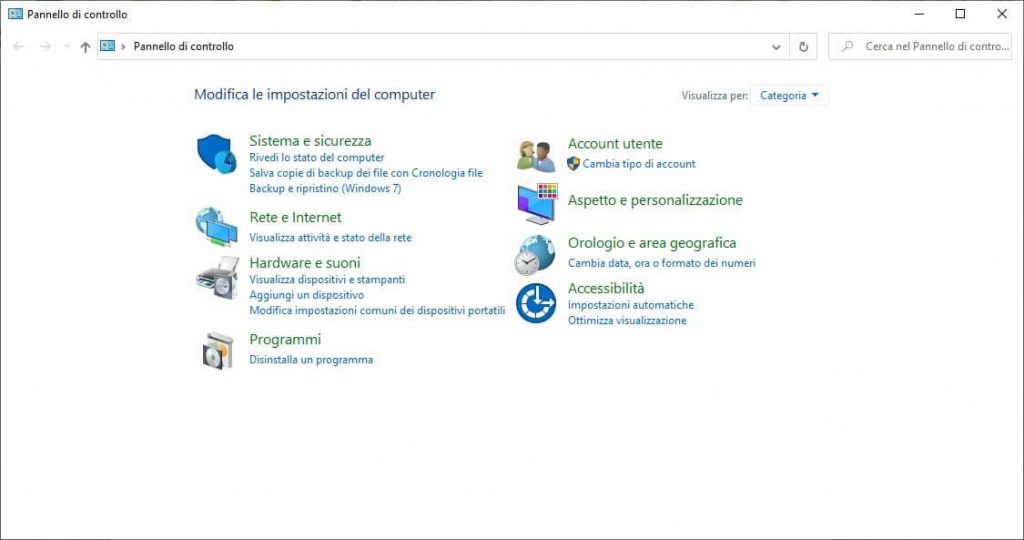
2. Selezionare Windows Defender Firewall
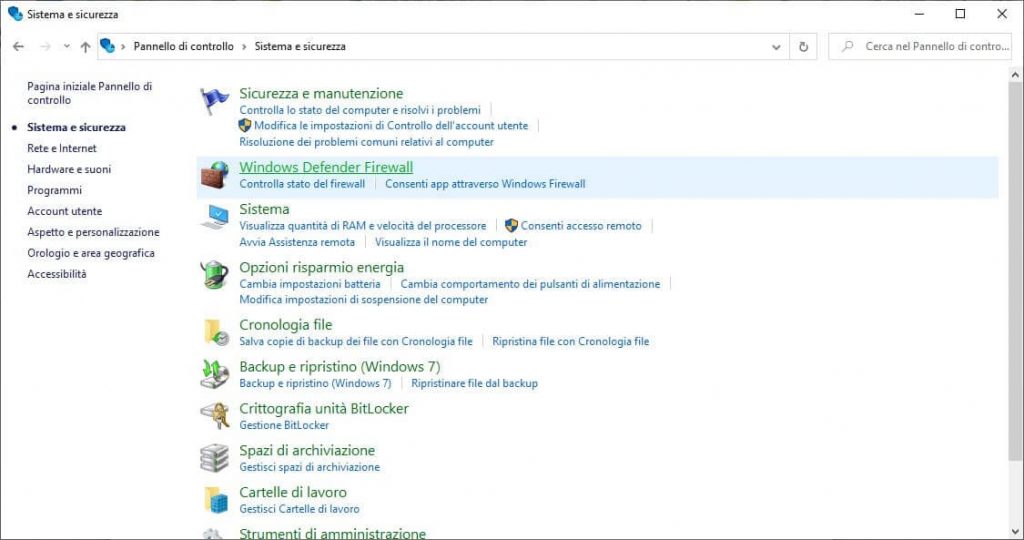
3. Selezionare Impostazioni avanzate

4. Spostarsi nella sezione Regole connessioni in entrata
Controllare che le seguenti voci siano attive e con regola di accesso consentita:
- Desktop Remoto – Modalità utente (TCP-In)
- Desktop Remoto – Modalità utente (UDP-In)